MacOS: tooge ekraaniväline aken tagasi ekraanile
Võimalike lahenduste loend probleemile, mille puhul olete MacOS-is kaotanud rakenduse akna ekraanilt.
Kui teil on Macis aeglane kiirus, võib olla aeg vaadata oma Maci vahemälu. See on üks suuremaid põhjuseid, miks Mac hakkab aeglustuma, nii et peate Maci puhastama, kuna süsteemi erinevatest ülesannetest ja rakendustest kogutud vahemälu hakkab võtma tohutu kettaruumi. Seetõttu on vaja õppida, kuidas Macis vahemälu tühjendada. See postitus keskendub Maci vahemälu puhastamise meetodile kolmanda osapoole tarkvara abil, mis muudab protsessi palju lihtsamaks.
Mis täpselt on vahemälu?
Vahemälufaile nimetatakse kasutaja, süsteemi ja brauseri loodud ajutisteks failideks. See salvestatakse kettaruumi, et seda järgmisel kasutamisel protsessi kiirendada. See hõlmab enamasti multimeediumit, mis laaditakse veebilehele või rakendusele iga kord, kui seda kasutate. See vähendab laadimisaega ja aitab kasutajal kiiremini tulemusi saada. Vahemälufailid aitavad kuvada ka võrguühenduseta veebilehti, kuna need on salvestatud andmetest saadaval.
Muud vahemälufailid luuakse süsteemi eelistuste ja programmidega. Niisiis, alustame vahemälufailide mõistmisest ja sellest, millised on Maci vahemälu kustutamise meetodid.
Kuidas tühjendada vahemälu Maci arvutis
1. meetod: tühjendage oma Maci vahemälu käsitsi
Kui teil on probleeme süsteemi või rakenduse alglaadimisajaga, näete, et teie salvestusruum on täis. Maci kiiruse parandamiseks tuleb vahemälu puhastada . Kui te pole Maci vahemälu tühjendamise protseduurist teadlik, järgige antud juhiseid.
1. samm: käivitage Mac ja minge Finderi nupule. See asub ekraani tegumiribal.
2. toiming. Kui kasutate operatsioonisüsteemi macOS 10.14, jätkake selle sammuga. Siin klõpsake nuppu Mine , mis näitab teile rippmenüüd. Valige siit raamatukogu .
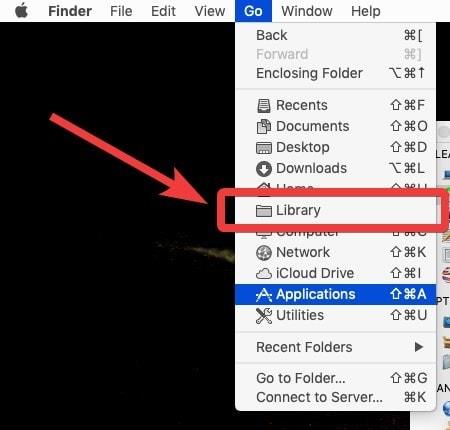
Kui kasutate macOS-i Sierra kohal, vajutage klahvi Shift, et kuvada nupp Mine ja avada siit raamatukogu.
3. samm: jaotises Library näete kasutajaandmete erinevaid kaustu. Leidke vahemälu kaust.
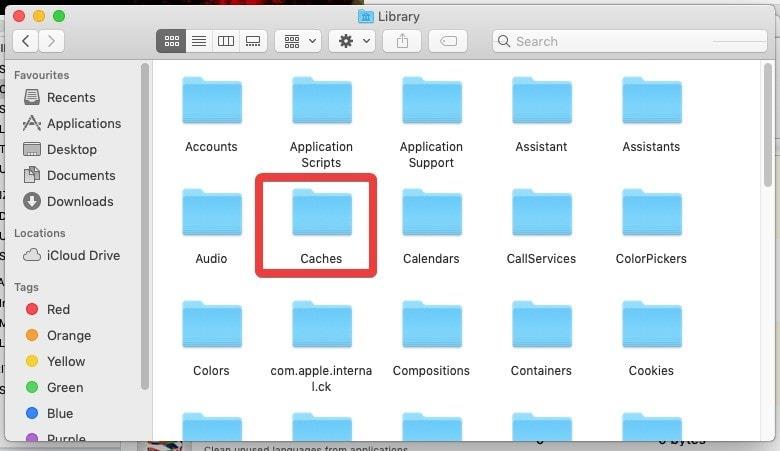
4. samm: siit leiate mitu süsteemieelistuste ja rakenduste kohta käivat kausta. Maci vahemälu kustutamiseks peate need ükshaaval valima. Selleks valige kaust, paremklõpsake ja kuvatakse valikud. Klõpsake nuppu Teisalda prügikasti.
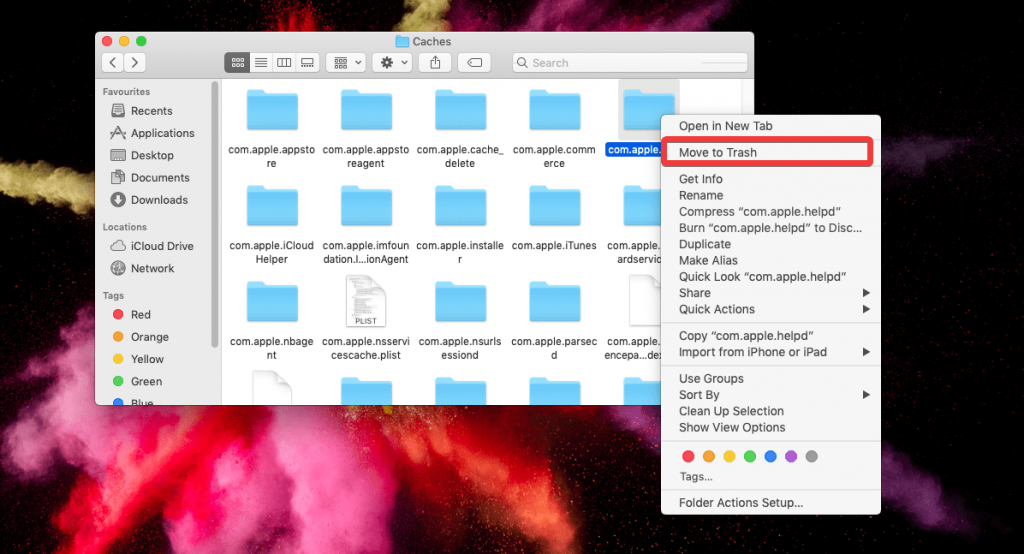
5. samm: hiljem korrake protsessi iga kausta jaoks; see tühjendab Maci vahemälu.
6. samm: kui olete lõpetanud, eemaldage failid jäädavalt, tühjendades prügikasti.
2. meetod: tühjendage Maci vahemälu, kasutades funktsiooni Cleanup My System
Kuigi käsitsi meetod tundub lihtne, võib see võtta palju aega. Kuid selleks, et süsteem töötaks optimaalsel kiirusel ja ketta salvestusruumi mitte risustamaks, peame Macis tühjendama vahemälu. Siin räägime teile parima meetodi vahemälu kustutamiseks Macis, kasutades funktsiooni Cleanup My System . See on kolmanda osapoole tarkvara, mis parandab teie Maci jõudlust. Sellel on palju kasulikke funktsioone prügikasti ja vahemälu failide kustutamiseks, et kettaruumi vabastada. Pärast rämps- ja üleliigsete failide ja rakenduste kustutamist Macis aitab Cleanup My System teie Macil töötada stabiilses keskkonnas.
Kõik, mida pead tegema, on järgida alltoodud juhiseid -
1. samm: kõigepealt peate allolevalt lingilt alla laadima rakenduse Cleanup My System.
2. samm: käivitage nüüd häälestus ja viige installimine lõpule, sisestage registreerimisvõti ja oletegi valmis seda kasutama.
3. samm: Maci puhastamiseks kiirskannimiseks minge Smart Cleanupi ja klõpsake rakenduses nuppu Start Scan . Cleanup My System käivitab täieliku süsteemikontrolli, et otsida kõiki ajutisi ja rämpsfaile. Tavaliselt tehakse seda mõne minuti või kauem, sõltuvalt kettasalvestuse olekust.

4. samm: tulemused kuvatakse pärast skannimise lõpetamist.

Võite klõpsata Clean nüüd nuppu eemaldada kõik soovimatu rämps faile , palgid, ajutine, vana ja suurte failide korraga. Kui klõpsate nupul, kuvatakse toimingu kinnitamiseks viip. See ütleb – kas soovite kindlasti kõik märgitud üksused jäädavalt eemaldada? Klõpsake nuppu OK.
5. samm: nagu lubate, on selles etapis nõutav kasutajatunnus ja parool, et see oleks legitiimne.
Teise võimalusena saate Maci vahemälu tühjendamiseks eraldi jaotised ükshaaval läbi vaadata.
Vahemälu ja logide, rämpsposti, meilimanuste, prügikasti, vanade ja suurte failide puhastamiseks klõpsake üksikutel tööriistadel. Pidage meeles, et süsteemis muudatuste tegemiseks vajaliku teabe ja lubade andmiseks peate protsessi kordama.
6. samm: kui olete Macis vahemälu tühjendamise lõpetanud, tuleb Macis vaadata ka muud rämpsu. See on esmalt kasulik tööriist Cleanup My Mac, minge vasakpoolsele paneelile ja klõpsake nuppu Desinstalli rakendused.

See näitab teile Maci rakenduste loendit; saate valida kasutamata rakenduse ja klõpsata nupul Desinstalli. See on tõhus viis üleliigsete rakenduste eemaldamiseks Macist, et kettamälus ruumi teha.
Kuidas seda Maci Safari brauseris kustutada?
Brauserite vahemälu tühjendamine aitab teil oma privaatsust säilitada. See ei ole nii lihtne kui Chrome ja Firefox, kuna Safari vahemälu tühjendamiseks tuleb kustutada kogu veebiajalugu. Et õppida, kuidas Safaris vahemälu tühjendada, peate järgima alltoodud samme.
1. samm: avage Safari brauser ja klõpsake menüüribal valikut Safari, et näha lisavalikuid.
2. samm: klõpsake siin nuppu Kustuta ajalugu, see tühjendab Safari vahemälu automaatselt.
Kuidas seda Maci Chrome'i brauserites kustutada?
Maci Chrome'i vahemälu tühjendamiseks tuleb avada Chrome'i brauser ja kustutada sellest vahemälufailid. Minge kolme punkti ikooni ja klõpsake sellel ja valige Seaded.
Avage seadete lehe alt Privaatsus- ja turvaseaded, siin valige Sirvimisandmete kustutamine. See näitab teile sirvimisajalugu, küpsiseid ja vahemälufaile, märkige suvand Vahemälu failid ja klõpsake nuppu Kustuta andmed.
Kuidas seda Maci Firefoxi brauserites kustutada?
Avage Macis Firefoxi brauser ja minge kolme ribaga ikoonile. Avage privaatsus- ja turvaseaded. Märkige vahemällu salvestatud veebisisu ruut ja klõpsake nuppu Tühjenda kohe.
Näpunäide . Paremate tulemuste saamiseks lühema ajaga kasutage veebibrauserite vahemälu tühjendamiseks funktsiooni Cleanup My System. Avage Minu süsteemi puhastamine ja minge jaotises Kaitse jaotisesse Identiteet ja privaatsus. Alustage skannimist. See näitab teile kõigi Maci brauserite kõigi küpsiste, vahemälu ja sirvimisajaloo tulemusi ning allalaadimisi.

KKK-
Q1. Kuidas vahemälu luuakse?
Vahemälu saab luua mitmel kujul – kasutaja loodud, rakenduste vahemälu, brauseri vahemälu. Need on ajutised failid, rämpsfailid ja andmed, mida see aja jooksul kogub. Veebilehe andmete taaskasutamiseks selle järgmisel avamisel moodustab veebibrauser maksimaalse vahemälu arvu. Sama kehtib ka sellel olevate rakenduste kohta, mis koguvad andmeid ja salvestavad need Maci vahemälufailidena.
Q2. Miks on vahemälu tühjendamine oluline?
Selleks, et teie Mac töötaks optimaalse kiirusega, tuleb salvestusest eemaldada üleliigne vahemälu.
Q3. Kas Macis on vahemälu tühjendamine ohutu?
Jah, Macis on vahemälu tühjendamine ohutu. Vastus on alati jaatav, kui eemaldate kogu vahemälu korraga. Kuid mõnikord on oluline vaadata eraldi rakenduste vahemälu kaustade sisu.
Järeldus-
Cleanup My System hankimine mitte ainult ei säästa teie aega, vaid töötab teie Maci jaoks täieliku optimeerimistööriistana. Maci kiirendamiseks tühjendab see kettamälu vahemälu . Duplikaatide otsimise, desinstalliprogrammi ja muude selliste kasulike tööriistade abil saate vabaneda Macis kuhjuvatest soovimatutest failidest ja rakendustest. See on parim viis vahemälu kustutamiseks Safaris ja Chrome'is ning Maci jõudluse parandamiseks. Soovitame seda kasutada käsitsi protsessi asemel, mis on väsitav.
Loodame, et see artikkel aitab mõista ka Safari vahemälu tühjendamise protsessi. Soovime teada teie seisukohti selle postituse kohta, et see oleks kasulikum. Teie ettepanekud ja kommentaarid on teretulnud allpool olevasse kommentaaride jaotisesse. Jagage teavet oma sõprade ja teistega, jagades artiklit sotsiaalmeedias.
Meile meeldib teist kuulda!
Oleme Facebookis , Twitteris ja YouTube'is . Kui teil on küsimusi või ettepanekuid, andke meile teada allpool olevas kommentaaride jaotises. Meile meeldib lahendusega teiega ühendust võtta. Postitame regulaarselt näpunäiteid ja nippe ning lahendusi tavalistele tehnoloogiaga seotud probleemidele. Lülitage veebisaidi märguanded sisse, et saada regulaarselt värskendusi viimaste avaldatud artiklite kohta.
Seotud teemad:
Parim viirusetõrjetarkvara Macile aastal 2020
Mis on Maci salvestusruumis „muu” ja kuidas seda eemaldada?
Parimad Mac Cleaneri rakendused oma Maci puhastamiseks ja optimeerimiseks 2020. aastal
Võimalike lahenduste loend probleemile, mille puhul olete MacOS-is kaotanud rakenduse akna ekraanilt.
Kas soovite saata meili paljudele adressaatidele? Kas te ei tea, kuidas Outlookis leviloendit luua? Siin on, kuidas seda vaevata teha!
Tea, kuidas probleemide lahendamiseks taaskäivitada graafikadraiverit opsüsteemides Windows 10, 11 ja Mac. Proovige neid parimaid meetodeid graafikadraiveri lähtestamiseks.
Kui ringikujulised viited Exceli töölehel häirivad, saate siit teada, kuidas Excelis ringviiteid leida ja need kõrvaldada.
Kas otsite tasuta või tasulisi Exceli eelarvemalle? Lugege seda artiklit, et uurida mõnda parimat Exceli eelarvemalli veebis ja võrguühenduseta.
Kui näete, et see fail ei ühildu QuickTime Playeriga, lugege seda artiklit kohe. See varjutab mõnede parimate paranduste puhul valgust.
Kui soovite andmesisestusülesandeid veatuks ja kiireks muuta, peate õppima, kuidas Excelis ripploendit koostada.
Kas näete Exceli probleemis nooleklahvide ees? Lugege seda artiklit kohe ja saate teada, kuidas saate selle vähem kui 5 minutiga parandada!
Kui mõnda või kõiki allalaaditud või muudetud videoid Macis ei esitata, lugege parimate ja lihtsate tõrkeotsingu ideede saamiseks seda ülimat juhendit.
Maci otseteede rakendus on võimas tööriist makrode käitamiseks. Ühe klõpsuga saab MacOS-i otseteede rakendus täita ülesandeid, mis muidu võtaksid tunde.








